Wilt u weten hoe u een groepsbeleid gebruikt om Office 2010 te configureren? In deze zelfstudie laten we u zien hoe u een groepsbeleid maakt om de Configuratie van Microsoft Office 2010 automatisch te beheren op alle computers in het domein.
• Windows 2012 R2
• Windows 2016
• Windows 2019
• Windows 10
• Windows 7
• Microsoft Office 2010
Uitrustingslijst
In de volgende sectie wordt de lijst weergegeven met apparatuur die wordt gebruikt om deze zelfstudie te maken.
Als Amazon Associate verdien ik aan kwalificerende aankopen.
Windows Gerelateerde zelfstudie:
Op deze pagina bieden we snel toegang tot een lijst met zelfstudies met betrekking tot Windows.
GPO voor zelfstudie - Het Office 2010 configureren
Download op de domeincontroller de sjabloon groepsbeleid voor Office 2010.

Dubbelklik op de toepassing met de naam ADMINTEMPLATES_64.
Accepteer de licentieovereenkomst en pak de sjabloonbestanden van het groepsbeleid uit.
In ons voorbeeld zijn alle bestanden op de hoofdmap van een map met de naam DOWNLOADS geplaatst.
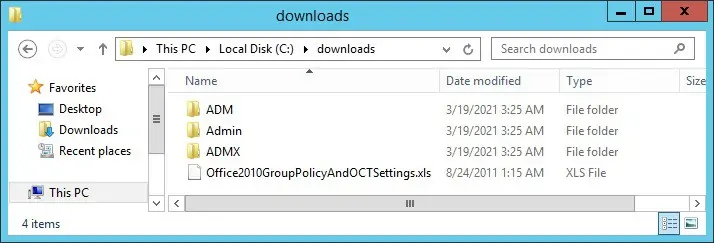
Open de map met de naam ADMX en kopieer de ADMX-bestanden naar de map Beleidsdefinities.
Toegang tot de juiste taalsubdirectory.
Kopieer de ADML-bestanden naar de juiste taalmap in de beleidsdefinities.
Open op de domeincontroller het hulpprogramma voor groepsbeleidsbeheer.

Een nieuw groepsbeleid maken.

Voer een naam in voor het nieuwe groepsbeleid.

In ons voorbeeld werd de nieuwe GPO genoemd: MY-GPO.
Vouw in het scherm Groepsbeleidsbeheer de map met de naam Groepsbeleidsobjecten uit.
Klik met de rechtermuisknop op het nieuwe groepsbeleidsobject en selecteer de optie Bewerken.

Vouw in het scherm van de groepsbeleidseditor de map Gebruikersconfiguratie uit en zoek het volgende item.
Hier zijn meerdere Office-configuratiemappen.
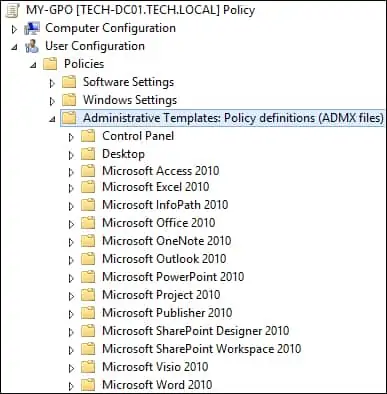
Het systeem biedt mappen voor verschillende Office-toepassingen, zoals Microsoft Access, Excel, OneNote, Outlook, PowerPoint, Project, Publisher, Lync, Visio en Word.
Als u de configuratie van het groepsbeleid wilt opslaan, moet u de editor groepsbeleid sluiten.
Gefeliciteerd! Je bent klaar met de GPO creatie.
GPO voor zelfstudie - Microsoft Office 2010
Klik op het scherm Groepsbeleidsbeheer met de rechtermuisknop op de gewenste organisatie-eenheid en selecteer de optie om een bestaand GPO te koppelen.

In ons voorbeeld gaan we het groepsbeleid met de naam MY-GPO koppelen aan de wortel van het domein.

Na het toepassen van de GPO moet u 10 of 20 minuten wachten.
Gedurende deze periode wordt de GPO gerepliceerd naar andere domeincontrollers.
Gefeliciteerd! U Office 2010 configureren met behulp van een groepsbeleid.
